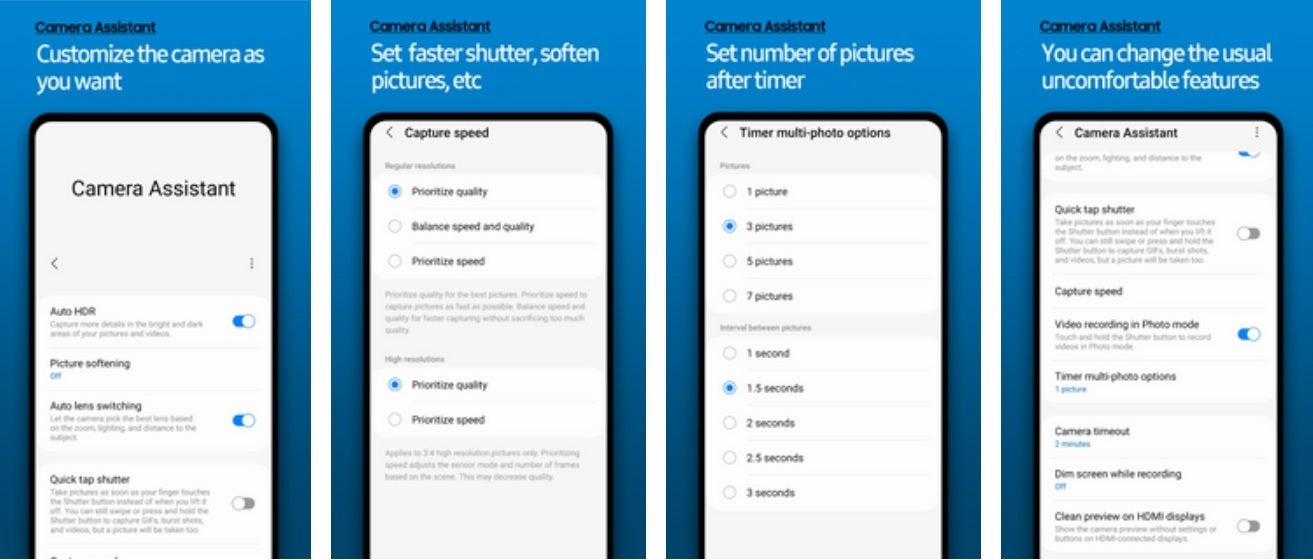.
no início deste ano A Samsung pegou o aplicativo Camera Assistant encontrado em seus telefones mais recentes (as linhas Galaxy S22 e Galaxy S23) e o empurrou para outros aparelhos Galaxy. Os modelos que receberam o aplicativo foram a série Galaxy Note 20, a linha Galaxy S20, a linha Galaxy S21, o Galaxy Z Fold 3 e o Galaxy Z Fold 4. Per SamMobile, até agora, um recurso chamado Auto Lens Switching estava limitado às linhas Galaxy S22 e Galaxy S23.
Com a troca automática de lentes, o telefone decide qual lente é melhor usar para uma foto específica com base na iluminação ambiente. Ativado por padrão, o recurso alterna entre as câmeras principal e telefoto do telefone. Como uma câmera telefoto permite menos luz do que uma câmera principal, se não houver luz suficiente para usar a câmera telefoto, o telefone usará a câmera principal e cortará a imagem para criar uma foto com zoom.
Com o aplicativo Camera Assistant, os usuários que preferem que o telefone fique com a lente que selecionaram podem desativar o recurso Auto Lens Switching. Uma versão atualizada do aplicativo (versão 1.1.01.0) traz o recurso Auto Lens Switching para os seguintes telefones (além dos modelos Galaxy S22 e Galaxy S23):
- Galaxy Note 20
- Galaxy Note 20 Ultra
- Galaxy S20
- Galaxy S20+
- Galaxy S20 ultra
- Galaxy S21
- Galaxy S21+
- Galaxy S21 ultra
- Galaxy Z Fold 3
- Galaxy Z Fold 4
Para que o recurso Auto Lens Switching funcione, além de ter a versão atualizada do aplicativo Samsung Camera Assistant, seu telefone deve estar executando o One UI 5.1, a versão mais recente da interface móvel do Sammy. Você pode encontrar a versão atualizada do Camera Assistant na Galaxy Store por tocando neste link.
O aplicativo Samsung Camera Assistant está disponível na Galaxy Store para determinados modelos
Além do Auto Lens Switching, o aplicativo permite que os usuários “suavizem” suas fotos com três configurações diferentes: Desligado, Médio (50%) e Alto (100%). O aplicativo também pode alterar a velocidade do obturador para tirar uma foto assim que o botão for pressionado, em vez de esperar que o botão seja liberado. Outro recurso permitirá ao usuário tirar uma série de imagens em sequência, um GIF ou um vídeo deslizando ou segurando o botão do obturador na tela.
Compre já o Samsung Galaxy S23 Ultra!
O atraso do obturador é resolvido graças a três configurações no aplicativo Camera Assistant. A configuração de prioridade de velocidade tira uma foto o mais rápido possível enquanto a qualidade da imagem é priorizada sobre a qualidade da imagem. A configuração Equilibrado tenta alcançar um meio termo entre a velocidade do obturador e a qualidade da foto. A terceira e última configuração, Prioridade de qualidade, abre mão de uma velocidade de obturador rápida em troca de uma imagem de qualidade superior.
Novamente, se você possui um telefone que faz parte da família Galaxy S22 ou Galaxy S23, já possui o recurso Auto Lens Switching no aplicativo Camera Assistant. Se você possui um dos outros modelos mencionados, vá até a Galaxy Store (no seu telefone, é claro) e instale o aplicativo Camera Assistant atualizado.
.